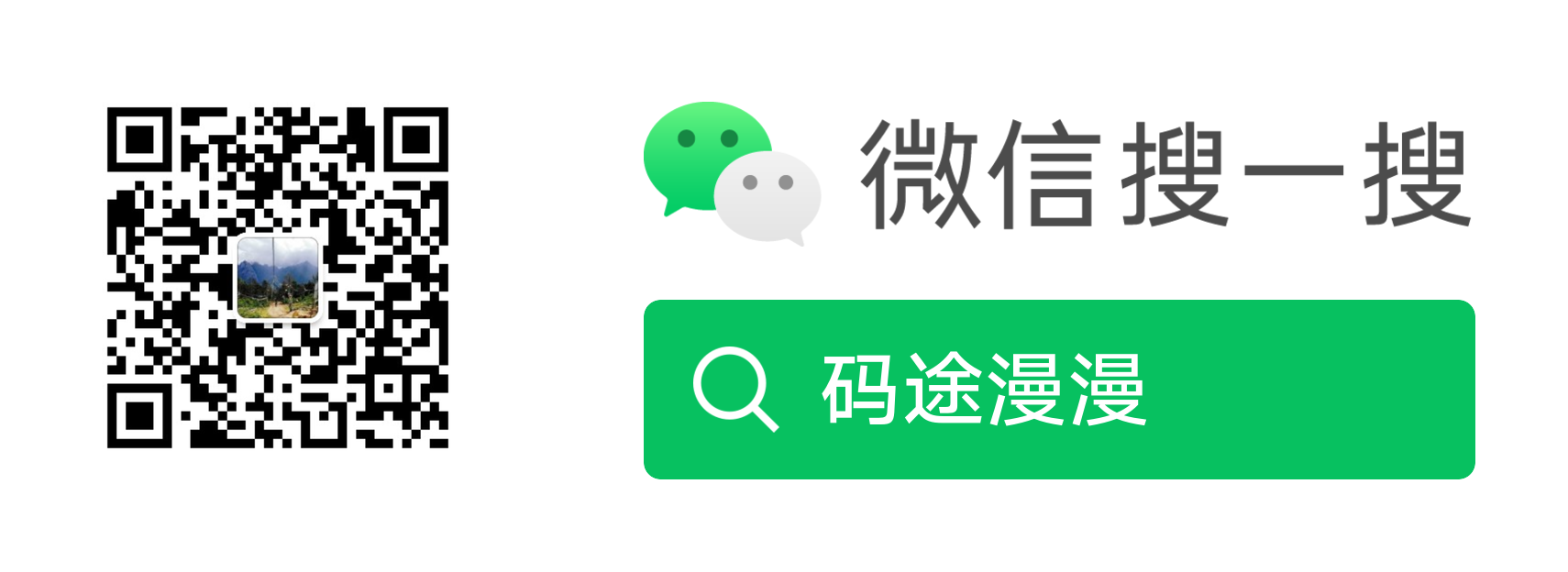用 exa/zoxide/bat 替换 ls/cd/cat 命令

如下是视频版本,没有文章详细。
类 Unix 系统发展多年,不少古董命令还在占据终端的绝大部分时间,但它们的使用体验上却是差强人意。最能说明问题的就是那个 cd 命令,无论是多么丝滑的操作,一旦遇到需要 change directory 就会变得磕磕绊绊。
从本文开始,我计划用几篇文章介绍提升终端效率的一系列命令,它们更具现代风格,希望能让你眼前一亮。
前言
本文是高效命令系列第一篇,将先介绍平时工作中最常用的与目录文件相关的命令,分别是替换 ls 的 exa,替换 cd 的 zoxide 和替换 cat 的 bat。它们的优势会在文章中逐步展开说明。
特别提醒:exa 已停止维护,可用 exa 的 fork 版本 eza 替代。
正式开始前,先推荐一个 github 仓库 - modern-unix,其中收录了大量的更具现代风格的命令,可用于替换一大波老古董命令,在这个系列的最后一篇,我将会整体过下该仓库中的所有命令。希望通过这些命令的学习,能进一步提升我们的效率。
exa
首先是 exa,它是一款可用于替换系统默认 ls 的命令,在平时工作中 ls 几乎使用最多的命令,而 exa 在支持 ls 的基本能力基础上,提供了更丰富的特性。
快速安装
| |
使用
首先,exa 默认提供了配色效果,无需 ls 要追加 --color 参数,省去了 alias 别名的设置。
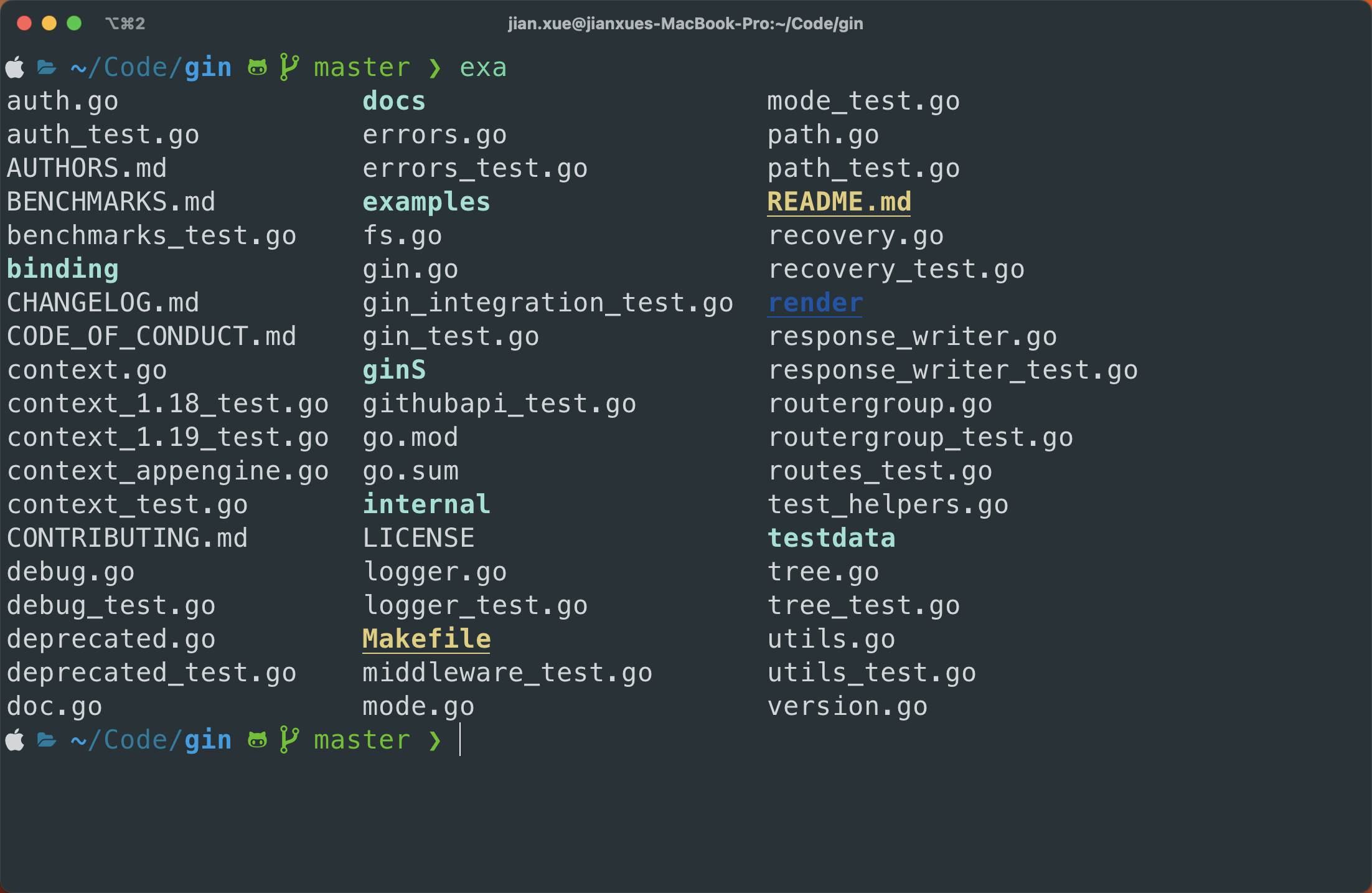
其次,exa 支持显示文件图片,通过指明 --icons 实现,显示文件类型图标;
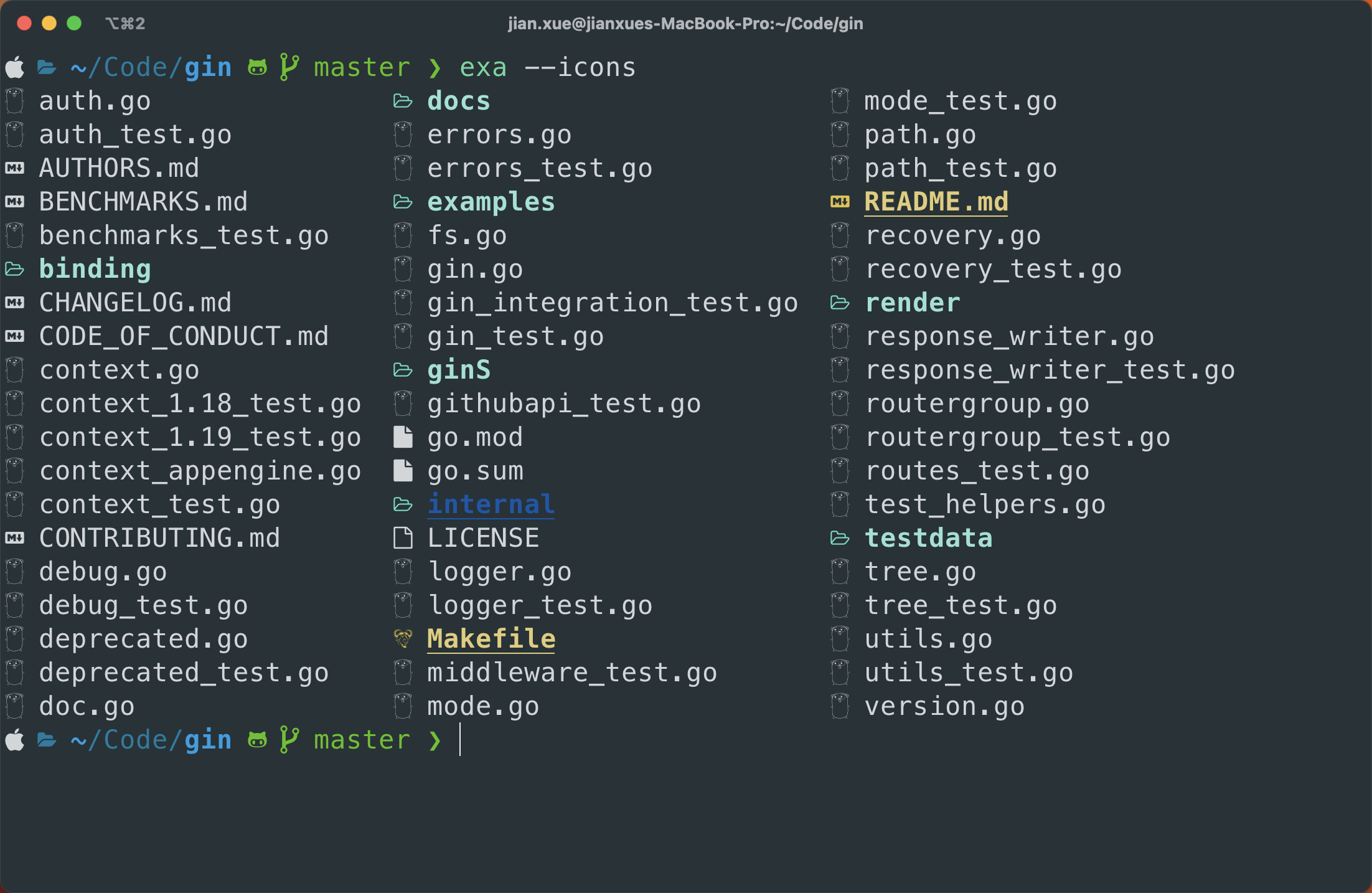
更复杂的命令,支持 ls -l 显示文件列表详情,添加头部说明 header,如果是 git 仓库,可显示文件的 Git 信息。
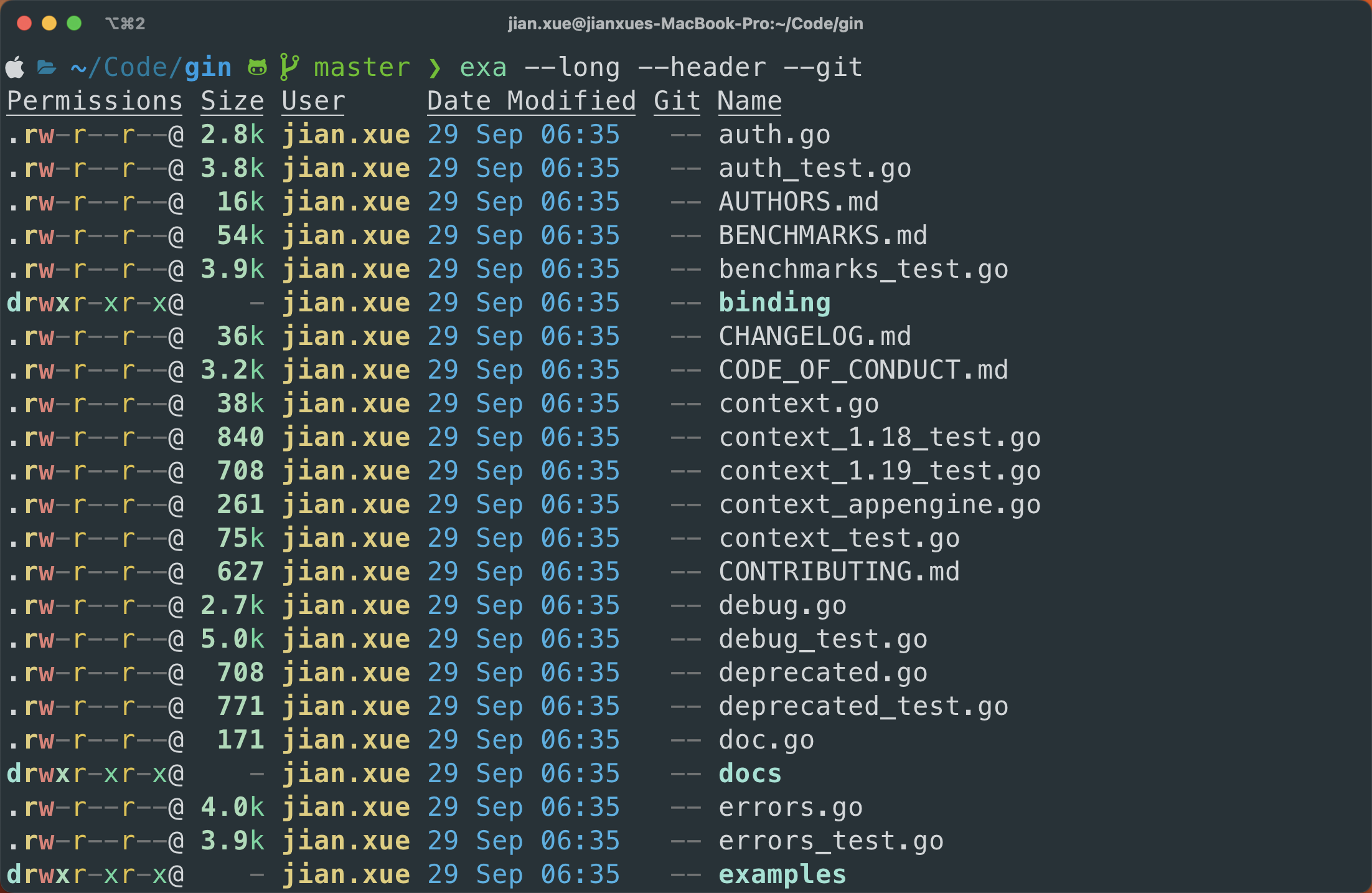
如果想显示文件数,也不需要单独安装 tree 命令,如下 exa --tree --icons,显示文件树;
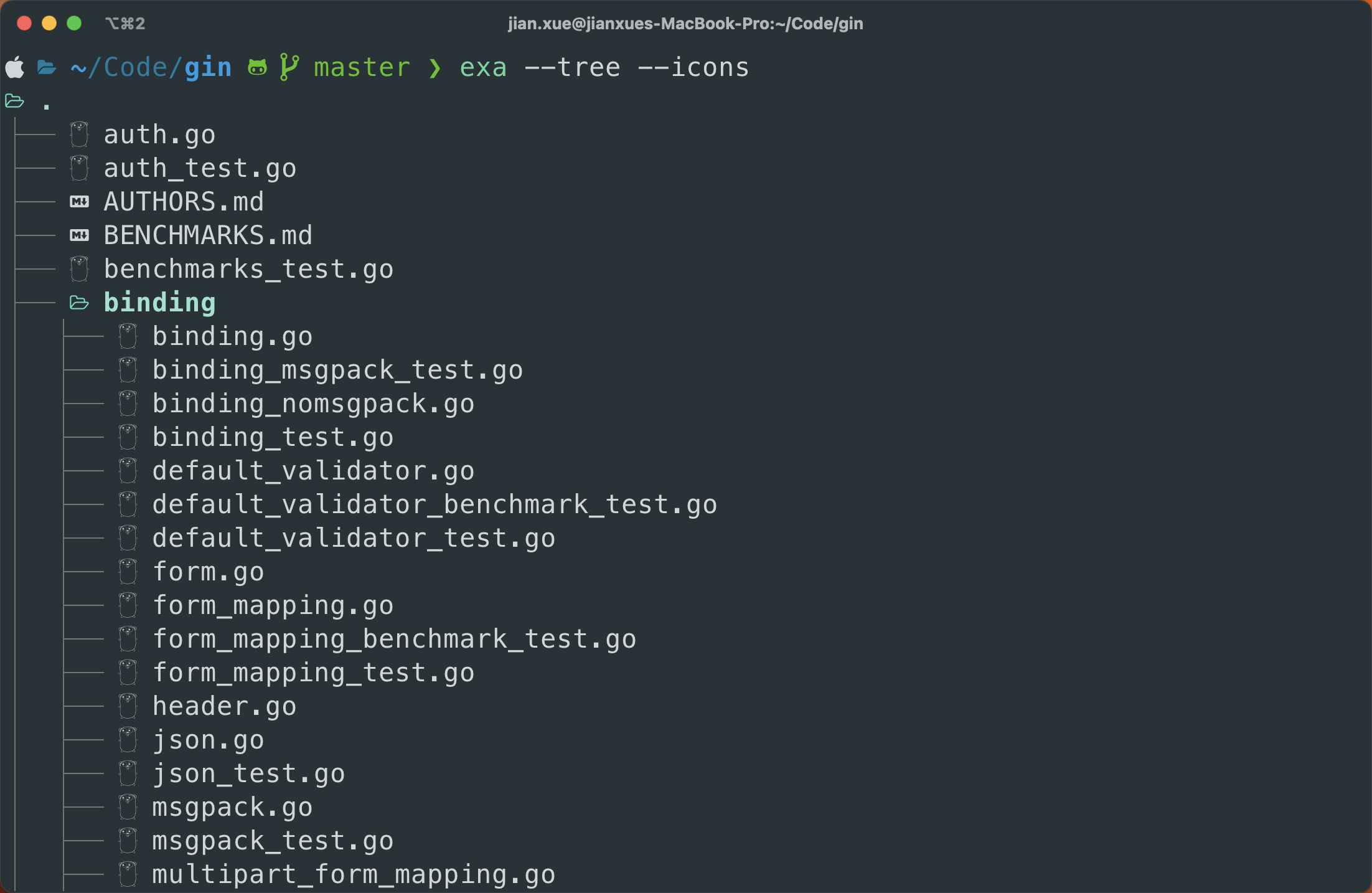
别名
如果你钟爱 exa 的这些能力,可通过别名将默认 ls 和 tree 命令替换为 exa。
如下是一些常见的别名设置:
| |
如此一来,就将 exa 设置为系统默认 ls。
除了 exa,还有两个可用于可替代 ls 的命令,分别名为 colorls 和 lsd,colorls 的性能太差,如果是目录中的文件数量多,能感觉到明显的卡顿。lsd 的号称是下一代的 ls,使用起来没有 colorls 那么卡,但性能上也不如 exa。
如果你对它们感兴趣,可以研究下。
特别提醒,别名生效后,如果要用原始命令,要通过类似于 \command 的形式实现,如 \ls 将无效别名设置,直接使用系统内置 ls 命令。另外,如果你的 shell 脚本里使用了它,可能影响这些脚本的执行。这是设置别名替换系统命令要考虑的问题。
我们继续介绍下一个命令 - zoxide。
zoxide
在正式介绍 zoxide 前,尝试提前问自己一个问题,Linux 默认命令 cd 好不好用?我的答案是,相当难用,无论多么丝滑的操作,一旦遇到 cd,只能说一句 f**k。
你是不是经常这样使用 cd 呢?
| |
如果不想被 cd 折磨的话,我强烈推荐这个工具:zoxide。
zoxide 是一款受到 z 和 autojump 启发而来的命令,它会记录访问过的目录,通过搜索找到最匹配你目标的目标。从而实现以 最最最最 少按键就能实现目录跳转。
一般情况下,我们关注的目录就那几个,90% 的情况用它的快速跳转能力即可,而一些特殊情况,cd 绝对路径即可,亦或者是使用它提供的另一种方式,交互式搜索。
前面我写过一篇文章 介绍了 oh-my-zsh 提供的 z 插件,zoxide 与 z 相比更易于使用。这有一份对比报告:zoxide vs zsh-z。
具体介绍它的安装使用吧。
安装
| |
配置
在 zsh 中使用 zoxide 要简单配置下,一行命令将 zoxide 初始化命令追加到 ~/.zshrc 中。
如下所示:
| |
生效后,即可通过 z 命令使用 zoxide 的能力。
亦或者,如果觉得要从习惯于使用 cd 切换到 z 有难度,可直接将 z 命名为 cd,直接替换掉系统的 cd 命令,配置 --cmd cd 即可。
| |
我将会使用 zoxide 直接替换 cd 命令进行演示,即第二种配置方式。
使用
正式开始使用前,先假设我有如下目录结构:
| |
由于 zoxide 是在历史访问路径的基础上智能选择。为了便于演示,我把之前的访问历史记录已经清空了,并通过如下命令初始化访问历史:
| |
假设现在在 ~ 用户目录下,如下是演示效果:
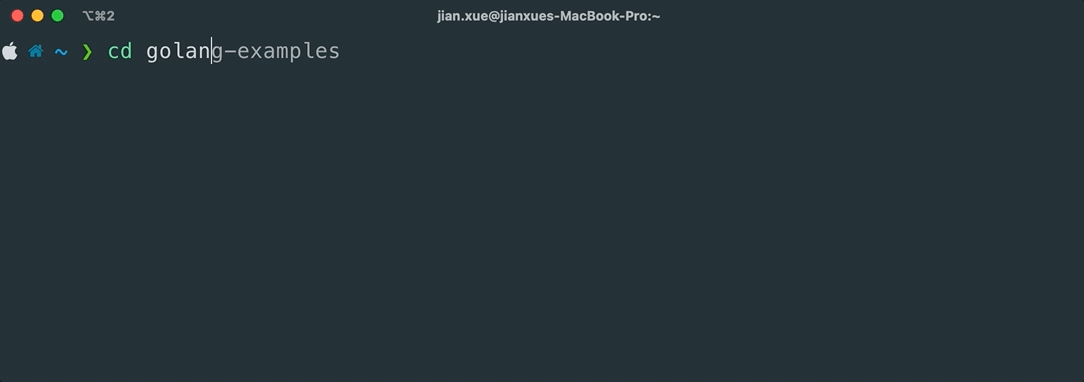
主要演示了 zoxide 的三个能力,分别是全名匹配、部分匹配和如果存在重名目录下会选择智能最优的目录。
首先是全名匹配,通过 zoxide 的 cd 命令,在 ~ 目录下快速跳转到 golang-examples 目录,直接输入 cd golang-examples。
其次是部分匹配,由于记录中只有一个目录包含 python,执行 cd python 会直接进入到 python-examples;
最后是重名按算法选择最优目录,我不清楚它的具体算法,但观察来看,它当前在 python-examples 目录下,执行 cd examples 会优先找到最近访问的包含 examples 的目录,且非当前位置,即 golang-examples。
如果觉得它的智能算法不够灵活,还可以尽量补全路径,和使用普通 cd 一样。如果还想要它的效率,也可以进入它的交互搜索模式,zoxide 支持两种方式进入交互模式:
一种是输入 cd + 目标名称 + 快捷键 <Space>+<Tab>,进入交互选择模式,效果如下:
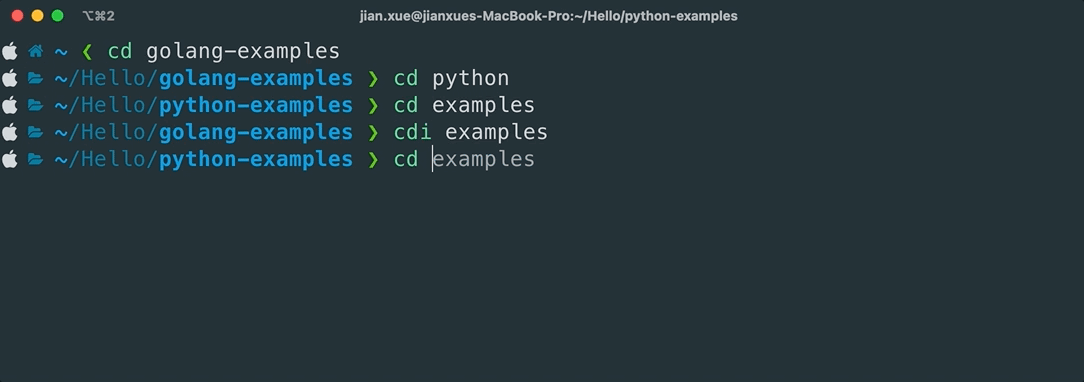
另一种是直接使用 cdi 命令也可进入交互搜索模式,如下所示:
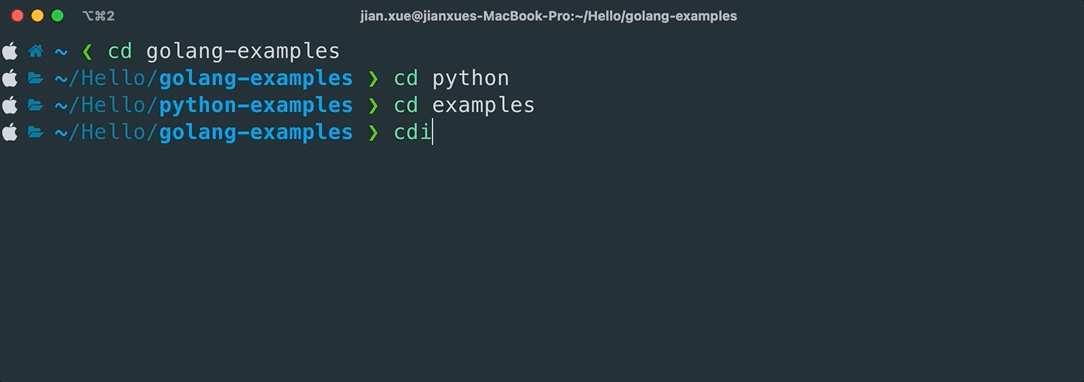
补充,zoxide 本身也是个命令,你可以用它增删改查,管理历史方案记录。
| |
差不多,zoxide 大概就介绍的这么多吧。希望对于想用它替换掉 cd 的朋友有所帮助吧。
bat
说完了 ls 列举目录,cd 进入目录,我们继续介绍一个命令,bat 查看文件内容。
首先,bat 和 Baidu/Alibaba/Tencent 没有联系,它是一款支持语法高亮、GIT 集成的用于替换类 Unix 系统下快速查看文件内容的命令,功能与 cat 相似的命令。
我们直接介绍它的安装与使用吧。
安装
| |
使用
对于 bat 命令,我先介绍它的使用,然后再谈配置,因为配置并非它的必选项而是优化项。
bat 相比于 cat 的第一个优势,就是它支持语法高亮效果与行号显示。如我们查看一个 Go 的源码文件,效果如下:
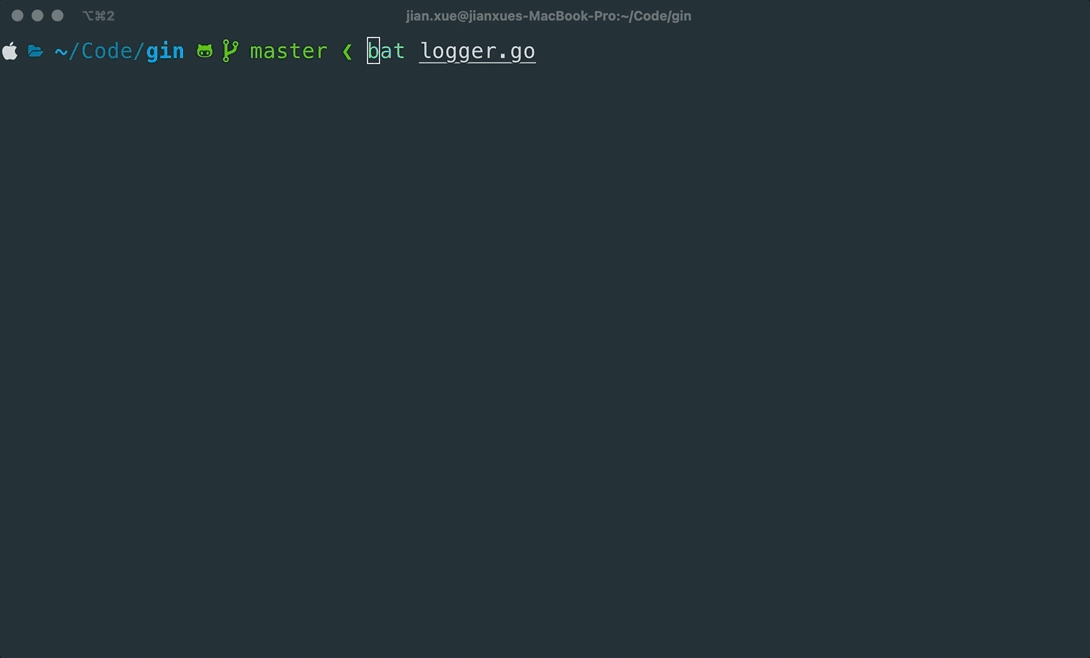
而且,bat 还集成 Git。如下我们修改了 logger.go 文件,通过 bat 即可查看它的修改点;
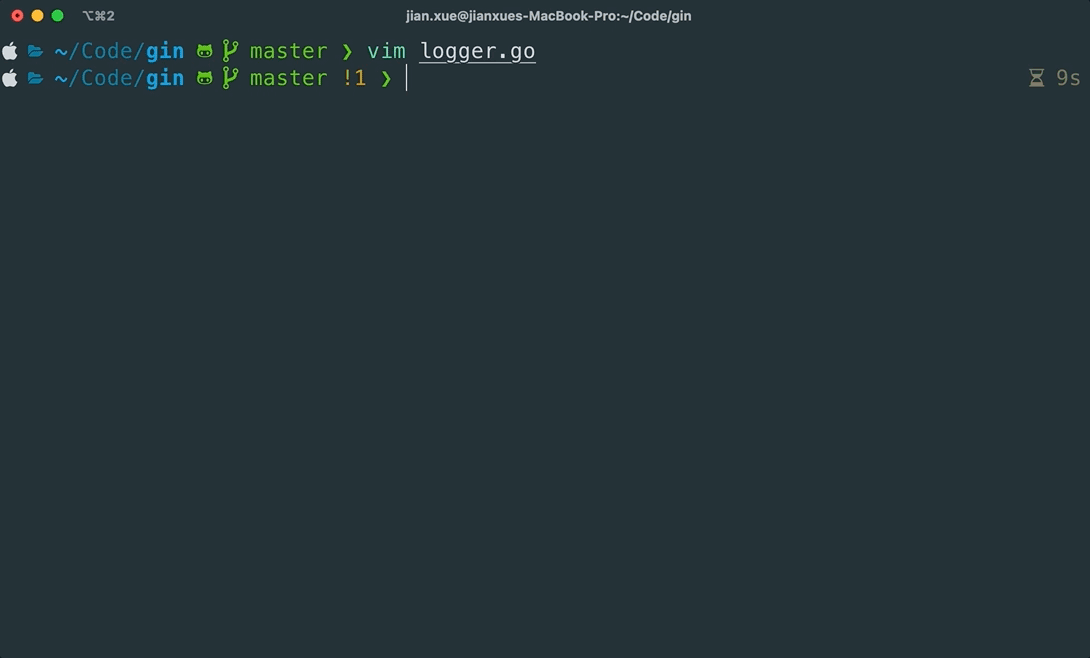
默认情况下,bat 采用分页输出,这对于读取大文件非常有帮助,不用担心失误导致产生一大片控制台输出。但如果你希望 bat 和 cat 一样,一次性无分页输出文本,可通过 --pager=never 或 --no-pager 选项实现。
| |
如果你习惯使用 cat 的模式,希望默认不启用分页能力,可直接在配置文件配置默认行为,在其中增加 --pager=never。
接下来说说如何通过 bat 的配置改变它的默认行为吧。
配置
bat 的配置文件路径是通过环境变量指定的。我们在 .zshrc 中设置 bat 配置文件位置环境变量。
| |
生效后,执行如下命令将会生成配置文件:
| |
生成配置文件,位于 ~/.config/bat.conf。
假设我不喜欢 bat 默认的主题,就可以通过配置修改了。如配置 bat 默认选项,将主题改为 --theme=TwoDark 启用:
| |
如果你想查看更多主题,可通过 bat --list-themes 查看 bat 支持的主题列表。
现在,不想启用 bat 的分页能力,在配置中添加:
| |
别名
觉得 bat 不错,想直接替换 cat 命令,在 zshrc 中配置别名即可,将默认 cat 命令,替换为 bat,如下所示:
| |
总结
本文介绍了三个命令,分别是 exa(eza)、zoxide 和 bat 的使用,都是日常工作中最常用的三个命令。利用好它们,最常用最无聊的命令也能产生有趣的体验,实现效率提升。
最后,希望你喜欢这篇文章,且真正给你带来了帮助。